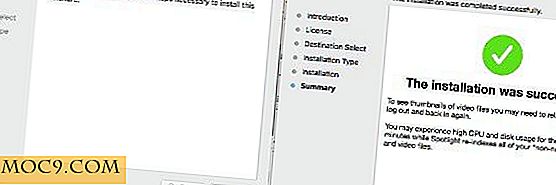Dela enkelt fil, mappar och text över LAN med Dukto
Tanken att skicka information från en dator till en annan via Local Area Network (LAN) är inte ny, eftersom det redan finns flera sätt att göra det. Ändå har jag sett att människor längtar efter snabba och bekväma sätt, eftersom de flesta metoderna (eller programmen) där ute kräver installation innan fildelning är möjlig. Vad händer om det finns en applikation som gör fildelning en cakewalk? Möt Dukto - en enkel applikation som låter dig enkelt dela filer, text och till och med meddelanden som sparas på Urklipp, med andra datorer eller mobila enheter som är anslutna via ett LAN.
Hur Dukto fungerar
Det bästa med Dukto är att det fungerar med olika operativsystem och kräver ingen konfiguration eller konfiguration. Det minsta läget du behöver göra är att ladda ner och installera det. När du är klar, öppna bara programmet och du är bra att gå. Till exempel installerade jag appen på min Linux-låda som kör Ubuntu 14.04 och på min Nexus 5-telefon som kör Android KitKat, och när jag lanserade appen lade den omedelbart upp den andra anslutna enheten.
Så här ser gränssnittet ut på min Nexus 5:
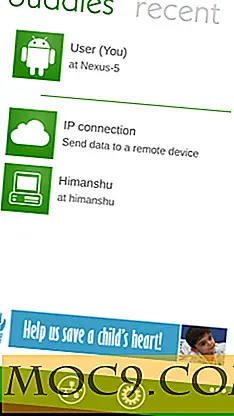
Så här såg det ut på min Linux-låda:

Som du kan se skapar Dukto en kompislista över alla enheter som är anslutna via LAN, vilket gör det verkligen bekvämt att söka och välja vilken enhet du vill dela filen (eller texten) med. Framöver bestämde jag mig för att överföra information från min telefon till min bärbara dator. Jag valde enheten som heter "Himanshu" i Android-appen, och det gav mig tre alternativ: "Skicka lite text", "Skicka text från Urklipp" och "Skicka några filer och mappar".

Jag valde det första alternativet (skicka text) och använde det för att skicka en "Hej" från min telefon till min dator.

Så här visar appen på min bärbara dator det inkommande meddelandet.

Genom att klicka på "Textbit" visas det aktuella meddelandet.

Som du säkert har lagt märke till, när du väljer alternativet "Skicka lite text", ger appen dig möjlighet att "Klistra in från urklippet", även om alternativet "Skicka text från Urklipp" redan finns i huvudmenyn. Den enda skillnaden är att när du väljer den senare skickar den genast texten till destinationsenheten utan att ens ge dig en glimt av vad som skickas.
Precis som text kan du också skicka filer och mappar mycket enkelt och bekvämt genom den här appen. En sak som är värt att nämna här är att när du har skickat text eller en fil / mapp till en ansluten enhet behöver du inte välja enheten igen (från kompislistan) för att skicka en annan fil eller mapp om det är nästa sak du är upp till. Dra bara och släpp filen / mappen i appfönstret, och det kommer att skickas till samma enhet igen. Om din kompislista bara innehåller en post (precis som min) behöver du inte längre markera den användaren för att skicka data, bara dra och släpp och du är bra.
inställningar
Dukto erbjuder inte många inställningar, och det borde inte komma som en överraskning eftersom det är en enkel app som försöker göra av med komplexa inställningar och konfigurationer i första hand. De enda inställningarna som du ser är att ändra katalogen där mottagna filer sparas, ändra enhetens namn (som du vill att den ska visas för dina kompisar eller anslutna enheter) och ändra appens temafärg.

Funktioner
Här är några av Duktos huvudfunktioner:
- Enkelt användargränssnitt
- Ingen server eller Internetanslutning behövs
- Nollkonfiguration
- Klienters auto-upptäckt
- Höghastighets filöverföring
- Multi-OS-inbyggt stöd
- Bärbar version tillgänglig
- Överföring av flera filer och mappar
- Överföringar logg
- Skicka och ta emot textutdrag (användbart för att skicka webbadresser)
- Öppna mottagna filer direkt från programmet
- Windows 7 aktivitetsfält integration med framsteg och överföringsindikator
- Visa dina IP-adresser på IP-anslutningssidan
- Fullständigt Unicode-stöd
- Metro stil UI
- Gratis och öppen källkod
begränsningar
- App använder inga lösenord
- App erbjuder inte någon form av kryptering
- Inget stöd för att minimera appen till facket
Ladda ner och installera
Du kan hämta appen från msec.it, där du hittar installationsfiler för olika stödda plattformar, inklusive Windows, Mac och Linux. Dessutom kan Android- och Symbian-användare installera appen via respektive appbutiker. Jag använde Dukto R6 för den här artikeln.
Slutsats
Om ditt arbete kräver att du ofta interagerar (eller delar filer) med andra datorer som är anslutna via ditt LAN, och säkerhet och integritet inte är en prioritet, rekommenderar jag starkt dig att använda Dukto. Det är ett enkelt verktyg som levererar vad det hävdar.